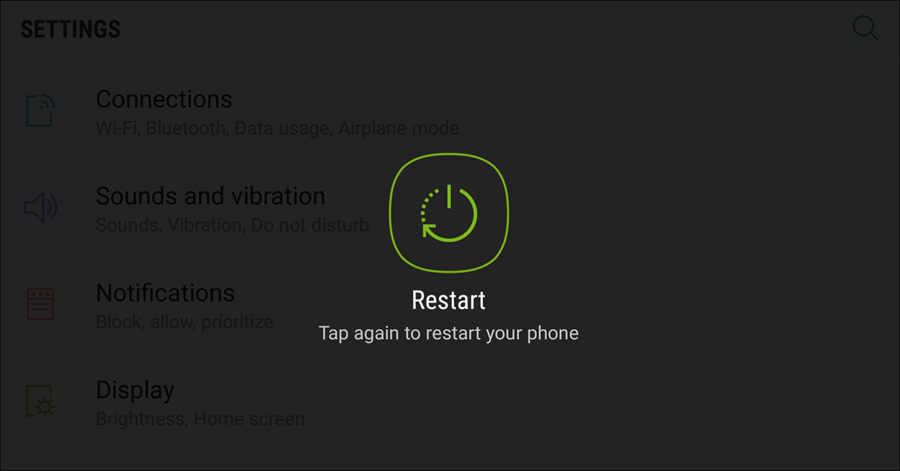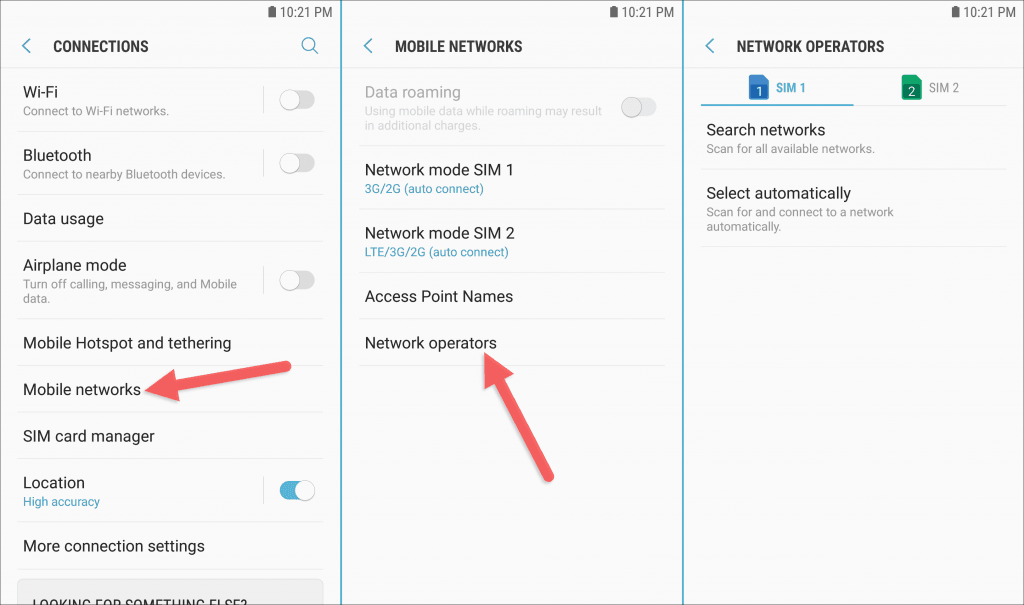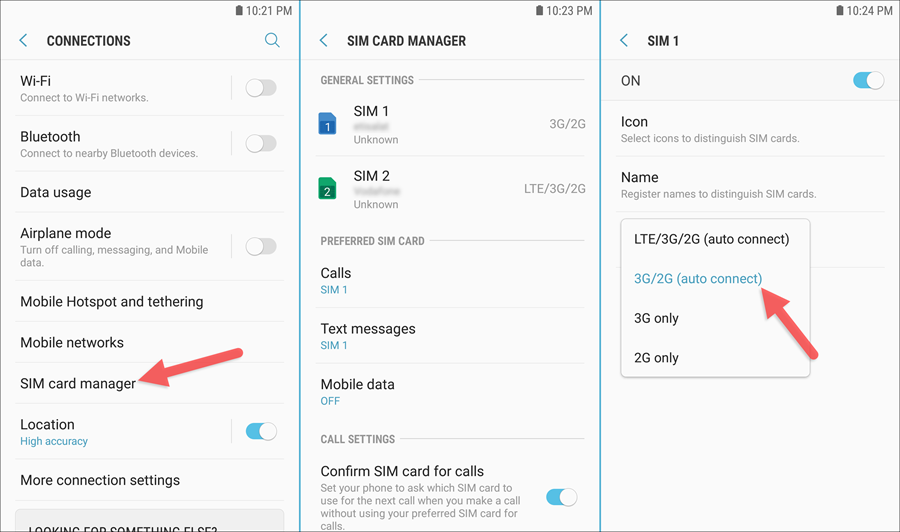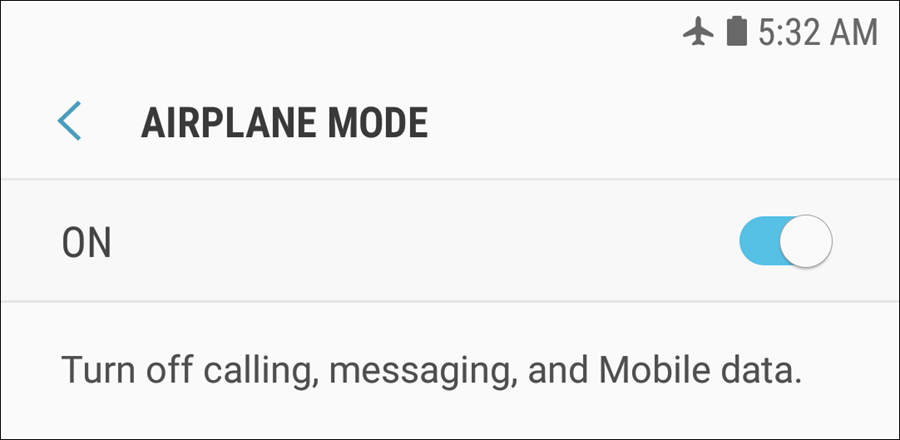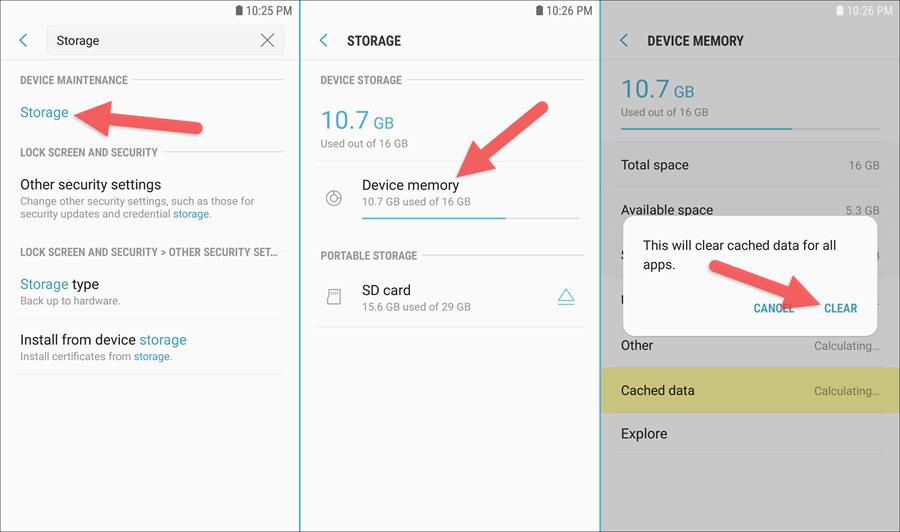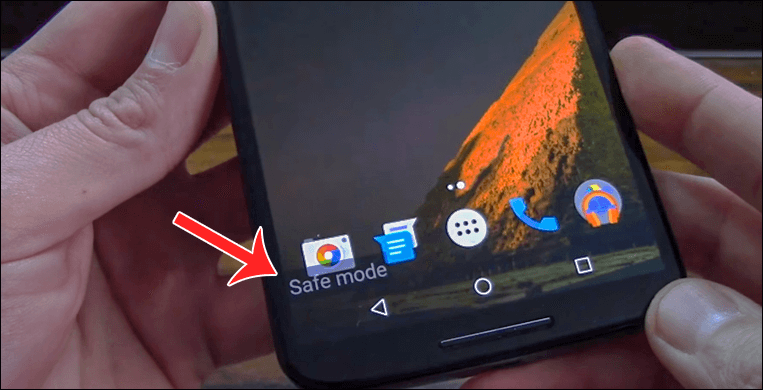هاتفك لا يقرأ الشريحة؟ وداعاً لرسالة “لا توجد بطاقة SIM” بـ 10 خطوات سهلة!
توجد العديد من الأسباب التي تجعل الهاتف لا يقرأ شريحة الإتصال. قد تتمثل بعض الأسباب في عدم إدخال البطاقة بشكل صحيح، أو المشكلة فى نظام تشغيل الهاتف نفسه. ايًا كان السبب، لابد من إيجاد حل سريع. وإليكم فى هذا الموضوع بعض الطرق التي يمكنها اتباعها من أجل حل مشكلة لا توجد بطاقة SIM في الهاتف.
ما هي الأسباب الشائعة لمشكلة “لا توجد بطاقة SIM”؟
فى العادة، لا تحدث مشكلة “عدم التعرف على بطاقة SIM” إلا عندما لا يتم إدخال شريحة الـ SIM بشكل صحيح فى الجوال. هذا هو السبب الأكثر شيوعًا وراء المشكلة. لكنه ليس الوحيد، إليك أسباب أخرى:
- مشاكل في بطاقة SIM: قد تكون بطاقة SIM تالفة أو متسخة أو مركبة بشكل غير صحيح.
- مشاكل في الهاتف: قد يكون هناك خلل في منفذ بطاقة SIM أو في البرامج الثابتة للهاتف.
- مشاكل في شبكة الهاتف المحمول: قد تكون هناك مشكلة في ضعف تغطية شبكة الهاتف المحمول في منطقتك أو قد يكون هناك خلل في شبكة مزود خدمة الهاتف المحمول الخاص بك.
- تطبيقات الهاتف: قد تتسبب بعض تطبيقات الهاتف، خاصةً تطبيقات الطرف الثالث، في حدوث تداخل مع بطاقة SIM.
إذا واجهت مشكلة “SIM Card Not Detected”، فلسبب أو لآخر قد لا تكون الشريحة مثبتة بشكل صحيح في المنفذ أو تلفت.
حلول متعددة لمشكلة لا توجد بطاقة SIM
حل سريع لمشكلة “لا توجد بطاقة SIM”:
- تحقق من تركيب بطاقة SIM: تأكد من سلامة البطاقة ونظف مكانها بالمنفذ وأعد تركيبها بشكل صحيح. جرّبها في هاتف آخر إن أمكن، فإن لم تعمل، استبدلها عبر مزود الخدمة لديك.
- أعد تشغيل الهاتف: قد تحل هذه الخطوة البسيطة المشكلة!
- جرب وضع الطيران: شغّله وأوقفه لتحديث الاتصال بالشبكة.
- إعدادات الشبكة: تأكد أن الشبكة مضبوطة بشكل صحيح.ps
- في حال استمرار المشكلة: قد تكون المشكلة في جهازك نفسه، اتبع خطوات المقال التالية بالتفصيل لحل المشكلة.
نتطرق الآن لعدة خطوات بالتفصيل فيما يلي لحل جميع مشاكل بطاقات SIM بحيث يمكنك استخدام هاتفك كالمعتاد. حيث أن عدم قراءة الهاتف لشريحة الـ SIM يعني أنه لا يمكنك إجراء مكالمات هاتفية، أو الإتصال بالإنترنت عبر بيانات الهاتف، أو إرسال رسائل نصية.
1- إعادة تشغيل الهاتف
إذا قمت بإدخال بطاقة SIM جديدة، فغالبًا لن يتعرف عليها الهاتف إلى أن تقوم بعمل Restart. أو إذا كان السبب فى حدوث المشكلة يتعلق بالسوفت وير؛ أي هناك خطأ فى نظام التشغيل، فسوف يتم حلها عن طريق عملية إعادة تشغيل بسيطة، لذا فهي أبسط طريقة يمكنك إتباعها لحل المشكلة. كل ما عليك هو النقر مطولًا على زر الـ Power ثم اضغط على خيار “إعادة التشغيل – Restart” ثم أنتظر حتى يحاول الهاتف الإتصال بالشبكة مرة أخرى، ونأمل أن لا ترى خطأ “لم يتم إكتشاف بطاقة SIM” بعد الآن.
2. فحص وتنظيف وتركيب بطاقة SIM
إذا مر على استخدامك لنفس الجوال سنوات دون أن تقوم بإزالة الشريحة من مكانها، فهناك إحتمال كبير أن سبب مواجهة مشكلة “لا يوجد بطاقة SIM” هو عدم نظافة كلًا من بطاقة ومنفذ SIM في الهاتف، حيث أن الغبار والأتربة تضع حاجز بين الشريحة والمنفذ يؤدي إلى فشل عملية قراءة الشريحة.
قبل البدء بأي خطوات أخرى، تأكد من أن بطاقة SIM موجودة في مكانها الصحيح وأنها نظيفة وتعمل بشكل سليم. اتبع الخطوات التالية:
- أغلق الهاتف: قم بإيقاف تشغيل هاتفك بالكامل وانتظر لمدة 30 ثانية.
- أزل بطاقة SIM: باستخدام أداة إخراج بطاقة SIM، قم بإزالة بطاقة SIM من الهاتف لمدة 30 ثانية على الأقل.
- تأكد من سلامة بطاقة SIM: افحص بطاقة SIM بحثًا عن أي تلف أو أوساخ. إذا كانت البطاقة تالفة، فستحتاج إلى استبدالها.
- نفس الشيء طبقه ايضًا على المنفذ وتحقق مما إذا كانت سنون القراءة المدمجة في اللوحة الأم سليمة أم تألفة.
- أعد تركيب بطاقة SIM: تأكد من إعادة تركيب بطاقة SIM في المنفذ المخصص لها بشكل صحيح.
أعد تشغيل الهاتف: قم بتشغيل هاتفك مرة أخرى وانتظر حتى يتم تشغيله بالكامل. (يمكنك تجربة شريحة SIM على هاتف آخر للتأكد أن المشكلة منها أو من الهاتف نفسه).
3- تأكد من اختيار مشغل شبكة SIM الصحيح وتفعيله
إذا كان مشٌغل الشبكة الذي تستخدمه ليس هو الذي تم تحديده من قبل نظام Android، فستحصل بالتأكيد على خطأ عدم إكتشاف بطاقة SIM في الهاتف. للتأكد من أن هذا هو السبب فعلًا،
- انتقل إلى إعدادات الهاتف Settings ثم إلى Connections
- ومن ثم إلى Mobile networks واضغط على Network operators
- واخيرًا اضغط على Search networks. بمجرد الإنتهاء من البحث وعرض النتائج، اضغط على مشغل الشبكة الصحيح التابع لشريحة الإتصال.
تلقي تحديثات الشبكة على آيفون
تحقق من تحديثات إعدادات الشبكة: انتقل إلى الإعدادات (Settings) > عام (General)>حول (About). اتبع التعليمات إذا كان هناك تحديث متاح. حسب دعم آبل.
نأمل أن يتم حل مشكلة لا توجد بطاقة SIM بهذه الطريقة، وإن لم يكن، تابع معنا الحلول التالية.
4- تغيير وضع الشبكة إلى تلقائي – Auto Connect
تُعد طريقة تغيير وضع الشبكة إلى الوضع التلقائي طريقة أخرى يمكنك تجربتها لحل مشكلة عدم قراءة الهاتف لشريحة الـ SIM. يمكنك القيام بذلك عن طريق الخطوات التالية:
- الذهاب إلى Settings ثم إلى قسم Connections ثم إلى SIM card manager أو عبر Mobile Network في بعض الجوالات.
- اضغط على الشريحة التي لم يتم قراءتها بشكل صحيح (فى حالة إذا كان هناك أكثر من شريحة)
- ثم اضغط على Network mode واختار الخيار الأول أو الثاني (Auto connect)، وحسب الشبكة 5G/4G/3G
- بعد ذلك جرب إعادة تشغيل الهاتف وتحقق ان كانت بطاقة Sim تعمل.
- أو تفعيل/تعطيل وضع الطيران وتحقق مما إذا تم حل المشكلة أم لا.
5- تفعيل وضع الطيران – Airplane Mode
من طرق حل مشكلة لا توجد بطاقة SIM أن تقوم بتفعيل وضع الطيران لمدة زمنية قصيرة ثم الغاء تفعيله. يؤدي ذلك إلى تعطيل كل عمليات البث والاستقبال الخلوية؛ مما يعني أنك تخبر نظام التشغيل بإعادة التحقق من وجود بطاقة SIM في الهاتف.
وطريقة تفعيل الوضع تختلف إستنادًا إلى إصدار Android الذي تستخدمه، فجرب ان تقوم بسحب شريط الحالة إلى الأسفل، فإذا عثرت على زر تفعيل Airplane Mode اضغط عليه وانتظر بعض الوقت ثم قم بتعطيله، أو اذهب إلى الإعدادات ثم إلى قسم “الشبكة والإتصالات” وستجد زر تفعيل وتعطيل وضع الطيران. بشكل عام، عند تفعيل ثم تعطيل وضع الطيران سيبدأ الهاتف في البحث عن الشبكة وهذا قد يؤدي إلى حل المشكلة.
6. مسح بيانات الكاش في SIM Toolkit Data
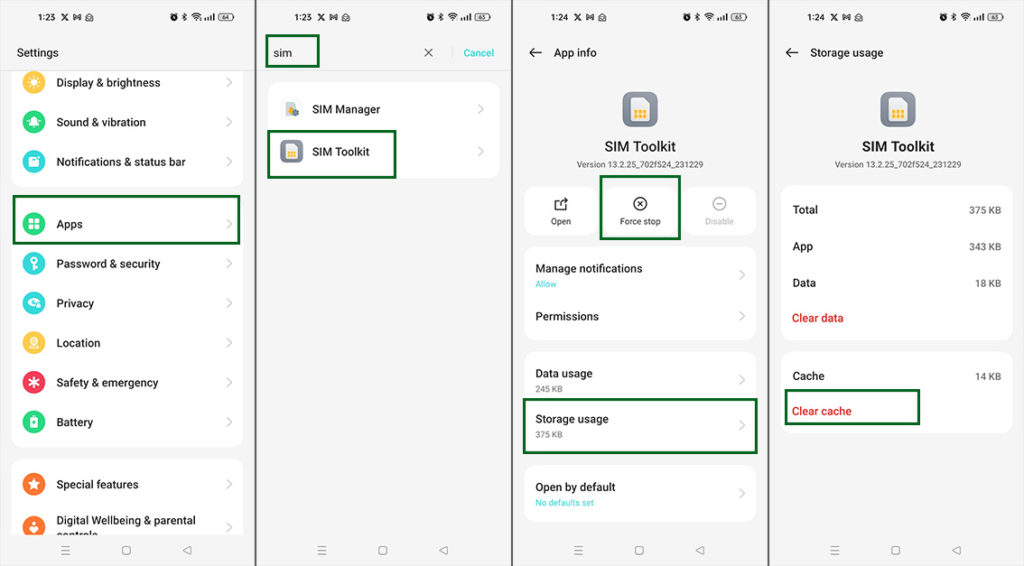
قد يساعد فرض الإيقاف ومسح بيانات الكاش في SIM Toolkit Data على نظام اندرويد في حل مشكلة “لا توجد بطاقة SIM” على هواتف Android. إليك كيفية القيام بذلك:
- انتقل إلى الإعدادات: افتح تطبيق الإعدادات على هاتفك.
- ابحث عن “تطبيقات” أو “إدارة التطبيقات”: قد تختلف المسار قليلاً حسب إصدار Android وواجهة المستخدم.
- ابحث عن “SIM Toolkit” أو “أدوات SIM”: ابحث عن تطبيق “SIM Toolkit” أو “أدوات SIM” في قائمة التطبيقات. واضغط عليه.
- اضغط على “التخزين ثم اضغط على “مسح ذاكرة التخزين المؤقت
- اضغط على “Force Stop” لإيقاف إجباري للتطبيق.
- أعد تشغيل الهاتف: قم بإعادة تشغيل هاتفك مرة أخرى.
مسح ذاكرة التخزين المؤقتة لكل التطبيقات
نادرًا ما يتم حل المشكلة بهذه الطريقة، لكنها تظل واحدة من الطرق التي يجب تجربتها. حيث يعُد مسح ذاكرة التخزين المؤقت لنظام تشغيل Android محاولة جيدة لإصلاح خطأ “لا يوجد بطاقة SIM” ببساطة. قم بالتوجه إلى Settings ثم ابحث عن قسم التخزين – Storage
ثم اضغط على “ذاكرة التخزين الداخلية – Device memory”
ثم اضغط على “البيانات المخزنة مؤقتًا – Cached data”
ستظهر لك نافذة تخبرك بأن هذه الخطوة ستؤدي إلى محو ذاكرة التخزين المؤقت للتطبيقات المثبتة على جهازك، فقط اضغط على “تنظيف – Clear” وبعدها قم بإعادة تشغيل الهاتف.
7. استخدام الهاتف في الوضع الآمن – Safe Mode
فى بعض الأحيان، يكون سبب مشكلة عدم قراءة الهاتف لشريحة الـ SIM متعلق بالـ Software لكن ليس من قبل نظام التشغيل – بل تطبيق من تطبيقات الطرف الثالث المُثبتة، حيث تحدث ضررًا يؤدي إلى منع قراءة شريحة الإتصال. يمكنك التحقق من إذا كان ذلك صحيحًا أم لا عن طريق الإقلاع إلى الوضع الآمن – Safe Mode في نظام أندرويد.
البقاء في الوضع الآمن يعمل على إيقاف جميع التطبيقات التي قمت بتثبيتها والسماح بإستخدام التطبيقات الأساسية فقط. فإذا لاحظت أن الهاتف يقرأ شريحة الـ SIM بصورة طبيعية؛ أعلم إذًا أن السبب كان يعود لأحد التطبيقات المثبتة مؤخراً, أنصحك بحذف تطبيقات الطرف الثالث الغير مستخدمة وحاول ان تكتشف هذا التطبيق واحذفه فورًا. لكن إذا ظلت المشكلة موجودة حتى فى الوضع الآمن قم باستكمال التمرير للأسفل لتجربة حلول آخري.
تختلف خطوات تشغيل الوضع الآمن حسب إصدار Android وواجهة المستخدم، لكن بشكل عام، إليك الخطوات الأساسية:
- أطفئ الهاتف: اضغط مع الاستمرار على زر الطاقة حتى تظهر قائمة خيارات الطاقة.
- اختر “إعادة التشغيل” أو “إعادة التشغيل في الوضع الآمن”: قد تختلف تسمية الخيار قليلاً، لكن ابحث عن عبارة “الوضع الآمن”.
- قد يطلب منك الهاتف تأكيد رغبتك في إعادة التشغيل في الوضع الآمن.
- : انتظر, سيستغرق الهاتف بعض الوقت لإعادة التشغيل في الوضع الآمن.
ملاحظات: في بعض الأجهزة، قد تحتاج إلى الضغط مع الاستمرار على زر خفض مستوى الصوت أو زر رفع مستوى الصوت مع زر الطاقة أثناء إعادة التشغيل للدخول إلى الوضع الآمن.
8. تحديث نظام تشغيل الهاتف
تُصدر شركات الاتصالات بشكل دوري تحديثات مهمة لإعدادات الشبكة بهدف تحسين أداء الاتصال، وإضافة ميزات وتقنيات جديدة مثل: 5G و المكالمات عبر Wi-Fi (WiFi Calling). تأكد من تحديث نظام تشغيل هاتفك إلى أحدث إصدار. قد تتضمن التحديثات إصلاحات لأخطاء قد تسبب مشكلة “لا توجد بطاقة SIM”.
خطوات تحديث هاتف اندرويد:
- انتقل إلى الإعدادات: افتح تطبيق الإعدادات على هاتفك.
- ابحث عن “النظام” أو “التحديثات”: قد تختلف المسار قليلاً حسب إصدار Android وواجهة المستخدم.
- اضغط على “التحقق من وجود تحديثات”: سيقوم الهاتف بالتحقق من وجود أي تحديثات متاحة.
- إذا كان هناك تحديث متاح، فقم بتنزيله وتثبيته: اتبع التعليمات على الشاشة لتثبيت التحديث.
أعد تشغيل الهاتف: بعد تثبيت التحديث، أعد تشغيل هاتفك.
خطوات تحديث هاتف ايفون iOS:
- تأكد من اتصالك بشبكة Wi-Fi أو بيانات الجوال.
- افتح “الإعدادات” (Settings) ثم “عام” (General) ثم “حول” (About).
- اتبع التعليمات المعروضة لتنزيل وتثبيت التحديث.
البقاء على أحدث إصدار: لمشاهدة معلومات مشغل الشبكة ورقم إصدار التحديث، اذهب لـالإعدادات” (Settings) ثم “عام” (General) ثم “حول” (About). تواصل مع مزود الخدمة لديك في حال تطلب الأمر المزيد من الدعم.
9 إعادة ضبط المصنع إعدادات الهاتف
قد يساعد إعادة ضبط إعدادات الهاتف إلى إعداداتها الافتراضية في حل مشكلة “لا توجد بطاقة SIM”. ملاحظة: سيتم حذف جميع بياناتك من الهاتف، لذا تأكد من عمل النسخ الاحتياطي للاندرويد أو عمل النسخ الاحتياطي للايفون آيفون قبل المتابعة.
- افتح تطبيق الإعدادات على هاتفك.
- ابحث عن “النظام” أو “إعادة تعيين”: قد تختلف المسار قليلاً حسب إصدار Android وواجهة المستخدم.
- اضغط على “إعادة ضبط” أو “إعادة تعيين الهاتف”: افتح إعدادات إعادة تعيين الهاتف.
- اضغط على “مسح كل شيء (إعادة ضبط المصنع)”: تأكد من قراءة التحذيرات بعناية ثم اضغط على “مسح كل شيء (إعادة ضبط المصنع)”.
- اتبع التعليمات على الشاشة: ستظهر لك سلسلة من التعليمات على الشاشة، اتبعها لإكمال عملية إعادة الضبط.
اقرأ المزيد:
ملاحظة: قد تستغرق عملية إعادة الضبط بعض الوقت. بعد إعادة تشغيل الهاتف، ستحتاج إلى إعداد إعداداتك مرة أخرى.
10. التواصل مع مزود خدمة الهاتف المحمول
إذا قمت بتجربة كل الخطوات المذكورة أعلاه ولم تنجح، فاتصل بمزود خدمة الهاتف المحمول الخاص بك. قد يكون هناك مشكلة في شبكتهم أو في حسابك.
- اتصل بخدمة العملاء: يمكنك الاتصال بخدمة العملاء الخاصة بمزود خدمة الهاتف المحمول الخاص بك عبر الهاتف أو من خلال موقعهم الإلكتروني.
- شرح المشكلة: أخبر ممثل خدمة العملاء أنك تواجه مشكلة “لا توجد بطاقة SIM” ووصف الخطوات التي قمت بها لحلها.
- اتبع تعليمات ممثل خدمة العملاء: سيقوم ممثل خدمة العملاء بتقديم المساعدة الإضافية لك وحل المشكلة.
ملاحظة: تأكد من إحضار هاتفك معك عند الاتصال بخدمة العملاء، فقد يطلبون منك إجراء بعض الاختبارات على الهاتف.
خاتمة: حلول شاملة لمشكلة عدم قراءة الهاتف لبطاقة SIM
مع تنوع حلول مشكلة عدم قراءة الهاتف لبطاقة SIM، نأمل أن تُساعدك هذه المقالة في الوصول إلى حل سريع وفعال. تذكر أن اتباع الخطوات بدقة والصبر هما مفتاح النجاح. آمل أن تساعدك هذه المعلومات في حل مشكلة “لا توجد بطاقة SIM”.
نصائح إضافية:
- لا تتردد في البحث عن حلول مُخصصة لطراز هاتفك على الإنترنت.
- في حال استمرت المشكلة، تواصل مع مزود خدمة الهاتف المحمول للحصول على دعم إضافي.
- احرص على تحديث نظام تشغيل هاتفك إلى أحدث إصدار.
- تأكد من نظافة منفذ بطاقة SIM وأنّه خالٍ من الغبار أو الأوساخ.
مقالات متعلقة:
حل مشكلة بيانات الهاتف لا تعمل ولا يمكن تشغيل النت على الاندرويد
حل مشكلة الهاتف لا يعمل – 6 حلول لمشكلة توقف هاتف اندرويد عن العمل فجأة
ملاحظة ادارة التحرير: تم تحرير وتعديل المقال بتاريخ 19/4/2024 لاضافة خطوات ومعلومات أكثر شمولية لتقديم حل المشكلة بطريقة مبسطة ومنظمة أكثر.
الأسئلة الشائعة:
1.ماذا لو توقفت بطاقة SIM عن العمل فجأة؟
- الجواب: أحيانًا تصادفنا عقبات تقنية! هناك عدة أسباب محتملة لتوقف بطاقة SIM عن العمل، قد يكون السبب إعدادات الجهاز أو مشكلة في البطاقة نفسها. لمعالجة هذه المشكلة:
- تأكد من الإعدادات الصحيحة لهاتفك.
- افحص بطاقة SIM للتأكد من أنها نظيفة وفي مكانها الصحيح في الجهاز.
- يمكنك العودة للمقال أعلاه للحصول على تفاصيل أكثر حول حل هذه المشكلة وغيرها.
2. كيف يمكنني بدء استخدام جهاز iPhone الخاص بي إذا لم تكن لديّ بطاقة SIM؟
- الجواب: لا تقلق! فحتى بدون بطاقة SIM، بإمكانك تفعيل جهازك، إليك الطرق المختلفة حسب إصدار نظام التشغيل iOS لديك:
- لإصدار iOS 11.4 وما فوق: يمكنك تجاهل رسالة “لا توجد بطاقة SIM” عند بداية التفعيل.
- لإصدار iOS 11.3 وما تحته: حاول استعارة بطاقة SIM مؤقتة من صديق أو أحد أفراد عائلتك لتتمكن من التفعيل. أو قم بتوصيل جهاز iPhone بالحاسوب الذي يحتوي على برنامج iTunes المُثبت، وسيتولى البرنامج مساعدتك خلال عملية التفعيل. تذكر: أثناء التفعيل قم باختيار “الإعداد كجهاز جديد”.
3. بعد تفعيل جهازي، هل ما زلت بحاجة لبطاقة SIM؟
- الجواب: بعد عملية التفعيل الأولية، بإمكانك إزالة بطاقة SIM من جهازك وستتمكن من:
- الاتصال بشبكات Wi-Fi والتمتع بتصفح الانترنت.
- الاستفادة من التطبيقات التي تستخدم الانترنت للمراسلة والتواصل مثل WhatsApp وFacebook Messenger.
- القيام بالعديد من المهام اليومية من خلال جهازك دون الحاجة للاتصال بشبكة الهاتف المحمول الخاضعة لبطاقة SIM.